HandBrake es un transcodificador de video de código abierto distribuido bajo licencia GPL, aquí aprendemos los pasos para instalar Handbrake en Ubuntu 22.04 Jammy JellyFish o Ubuntu 20.04 LTS Focal Fossa.
Después de una pausa de algún tiempo, finalmente, los desarrolladores de Handbrake anunciaron recientemente la última versión 1.5.1 para instalar en Linux, Mac y Windows. El propósito clave de este software gratuito y de código abierto es convertir archivos y formatos de video comunes; para jugar en teléfonos inteligentes, tabletas, TV, consola de juegos, PC o navegador web, casi cualquier cosa que admita formatos de video modernos. Ofrece herramientas como FFmpeg, x264 y x265 para crear nuevos archivos de video MP4 o MKV. Para evitar malentendidos, Freeware Handbrake no puede manejar DVD o Blu-Ray protegidos contra copias. Por lo tanto, no puede hacer copias de películas compradas con el software. De lo contrario, el software de código abierto es ideal para convertir videos.
Una cosa que es particularmente importante con las herramientas de video es el soporte de formato amplio. Handbrake definitivamente lo ofrece, apenas hay un video que no se pueda convertir con la herramienta. Además del video, Handbrake ofrece una amplia gama de opciones de formato de sonido, velocidad de bits y tamaños de imagen. También puede aplicar numerosos filtros o agregar subtítulos. Una vez configurado, también puede ejecutar varios videos en una serie.
Pasos para instalar Handbrake en Ubuntu 22.04 o 20.04 LTS
Los pasos dados para configurar el convertidor de video de código abierto Handbrake serán los mismos para otros sistemas Linux basados en Debian, como Linux Mint, POP OS, MX Linux y Elementary OS.#1st Way para lo último versión1. Requisitos
Lo único que necesitamos es Ubuntu o Debian sistema operativo con conexión a Internet para seguir los pasos de este tutorial.
2. Ejecutar actualización de APT
Aunque no requerimos ejecutar el comando de actualización del sistema, ejecútelo para actualizar el caché del repositorio para asegurarse de que no tengamos ningún error al instalar aplicaciones.
sudo apt update
3. Instalar Handbrake en Ubuntu 20.04 0r 22.04
Aquellos que no quieran usar el método Flatpak que se proporciona más adelante en este artículo pueden usar el administrador de paquetes APT para obtener el paquete estable de Handbrake. Sin embargo, mientras hacía este tutorial, la última versión de Handbrake estaba disponible a través de Flatpak, no a través de APT.
sudo apt install handbrake
Desinstalar:
Para eliminar la aplicación en el futuro, escriba:sudo apt remove handbrake
#2do método usando Flatpak:
4. Instalar Flatpak en Ubuntu 20.04 | 22.04
Aunque handbrake está disponible directamente desde el repositorio base de Ubuntu usando el administrador de paquetes APT, sin embargo, como aquí estamos usando Flatpak, primero instálelo.sudo apt install flatpak -y
sudo apt install gnome-software-plugin-flatpakHabilitar repositorio Flatpak:
sudo flatpak remote-add --if-not-exists flathub https://flathub.org/repo/flathub.flatpakrepoReiniciar sistema: Una vez que haya agregado el repositorio, reinicie su sistema o cierre sesión para integrar Flatpak correctamente en su Ubuntu Linux.
sudo reboot
5. Comando para configurar Handbrake usando Flatpak
Bueno, ahora que todo está configurado, tenemos el nuevo repositorio para obtener fácilmente los últimos paquetes de Handbrake para instalar en Ubuntu 22.0 o 20.04. Ejecute el comando dado:
sudo flatpak install flathub fr.handbrake.ghb
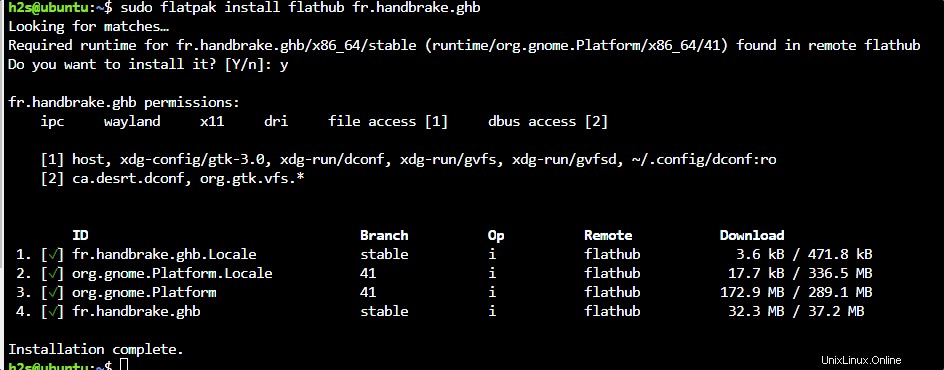
5. Inicie o ejecute la aplicación de conversión de video
Una vez completada la instalación, podemos iniciar Handbrake ya sea usando el terminal de comando o la interfaz gráfica de usuario. Aquí mostramos ambos:
Usando la línea de comandos:
Para ejecutar esta aplicación de conversión de video, simplemente escriba el comando Flatpak que se indica a continuación. Aunque estamos usando CLI, abrirá la interfaz gráfica de usuario de la aplicación.flatpak run fr.handbrake.ghb
Uso del iniciador de aplicaciones GUI:
Haga clic en el icono "Mostrar aplicaciones" dado Ubuntu Dock para acceder a los iconos de todas las aplicaciones instaladas. Ahí encuentra el ícono de Handbrake o búscalo. Cuando lo obtenga, simplemente haga clic para ejecutar lo mismo.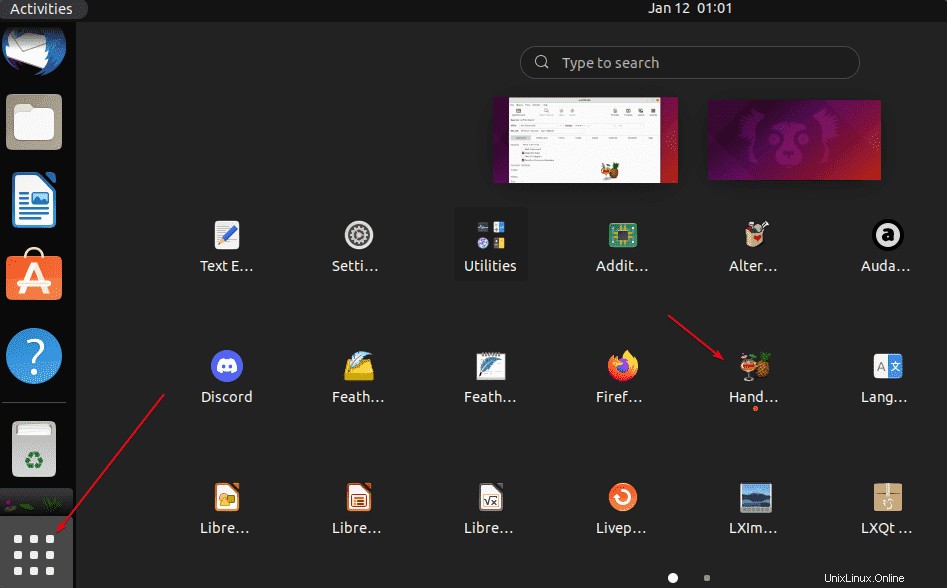 #3rd-way usando código fuente
#3rd-way usando código fuente 6. Compilar Handbrake desde su código fuente
Aquellos que tienen experiencia en Linux pueden compilar el código fuente de Handbrake directamente en su sistema para instalar esta aplicación de conversión de video. Estos son los comandos a seguir:
Instalar Git y las herramientas necesarias para desarrolladores
sudo apt-get install -y git autoconf automake autopoint appstream build-essential cmake git libass-dev libbz2-dev libfontconfig1-dev libfreetype6-dev libfribidi-dev libharfbuzz-dev libjansson-dev liblzma-dev libmp3lame-dev libnuma-dev libogg-dev libopus-dev libsamplerate-dev libspeex-dev libtheora-dev libtool libtool-bin libturbojpeg0-dev libvorbis-dev libx264-dev libxml2-dev libvpx-dev m4 make meson nasm ninja-build patch pkg-config python3 tar zlib1g-dev
Descargar el código fuente
git clone https://github.com/HandBrake/HandBrake.git
Muévalo a un lugar seguro
sudo mv HandBrake /opt/handbrake
Cambiar al directorio:
cd /opt/handbrake
Crear el paquete:
./configure --launch-jobs=$(nproc) --launch
Cambiar al directorio de compilación:
cd build
Ejecutar marca
sudo make --directory=build install
Si desea desinstalarlo
sudo make --directory=build uninstall
Para empezar de nuevo, simplemente elimina la build directorio.
rm -rf build
Para obtener más información sobre la compilación del código fuente, consulte la documentación oficial.
7. Cómo usar Handbrake para convertir videos
Haga clic en Código abierto botón, seleccione el video archivo que desea convertir. Después de eso, seleccione el formato de archivo en el que desea que el software guarde el video de salida. Una vez hecho esto, simplemente haga clic en Inicio botón dado en el menú para iniciar el proceso de conversión.
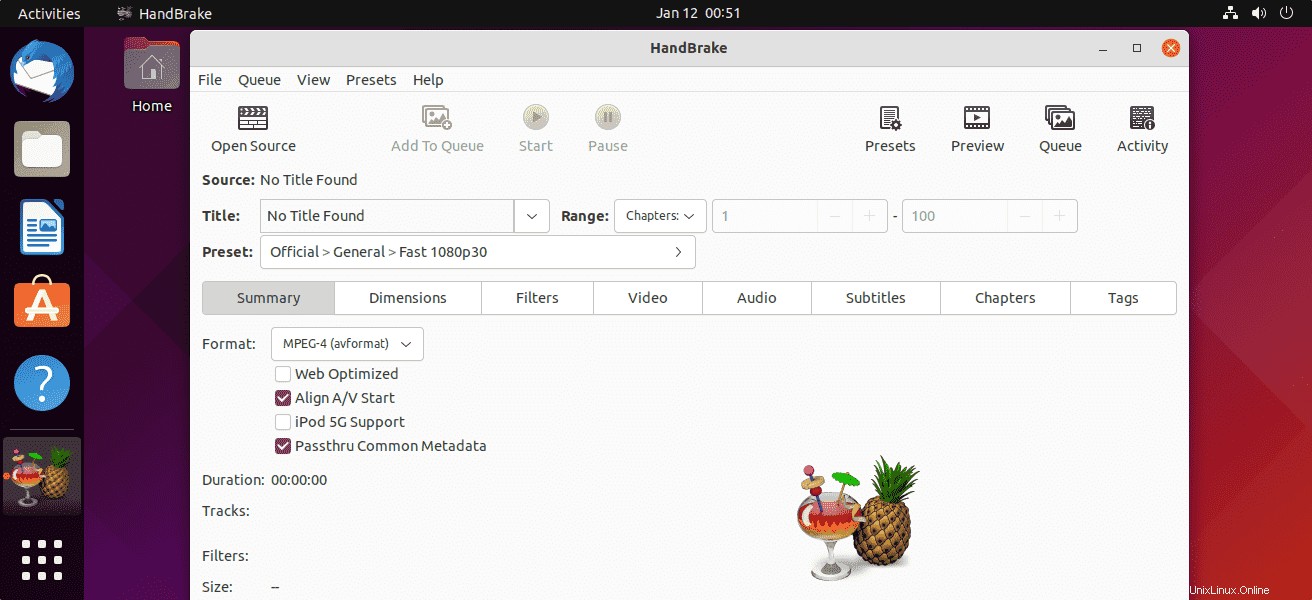
¿Existe también un freno de mano para sistemas de 32 bits?
Con el lanzamiento de la versión 1.5.1 en 2022, Handbrake solo está disponible en 64 bits para Windows, macOS y Linux.
¿Puede Handbrake descifrar la protección anticopia de DVD y Blu-Ray?
No, solo podemos copiar los discos multimedia DVD y Blu-Ray sin protección anticopia. Además, no es legal copiar algunas películas y series protegidas.
¿Cómo se reduce el tamaño del video con un freno de mano?
Para reducir el tamaño tenemos que reducir la resolución, esto funciona bajo las “Dimensiones " pestaña. Allí puede ingresar nuevas relaciones de aspecto o recortar el video. Por supuesto, esto también reduce el espacio de almacenamiento requerido. Hay un control deslizante de calidad práctico en el "Video " pestaña. Puede utilizar la vista previa para comprobar si la calidad del vídeo sigue siendo adecuada para usted.
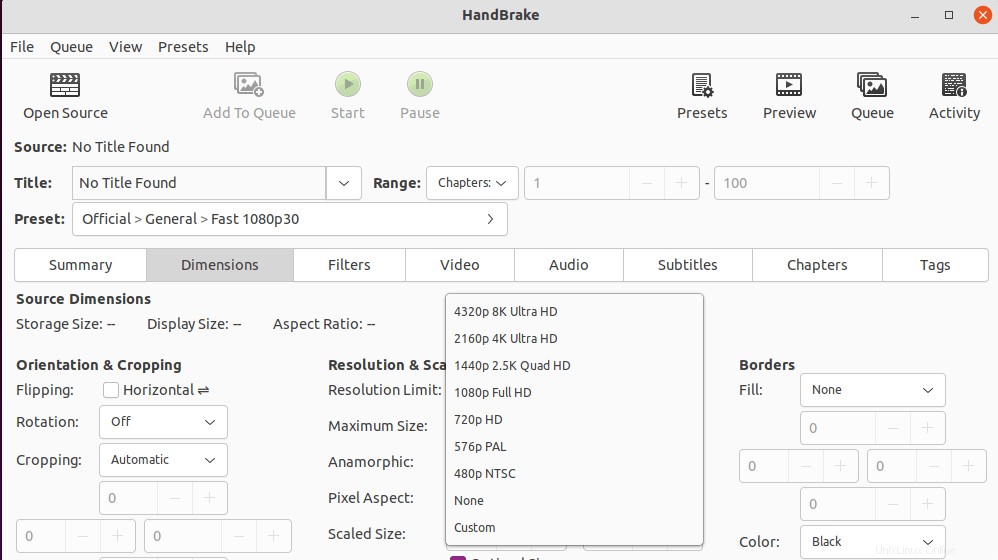
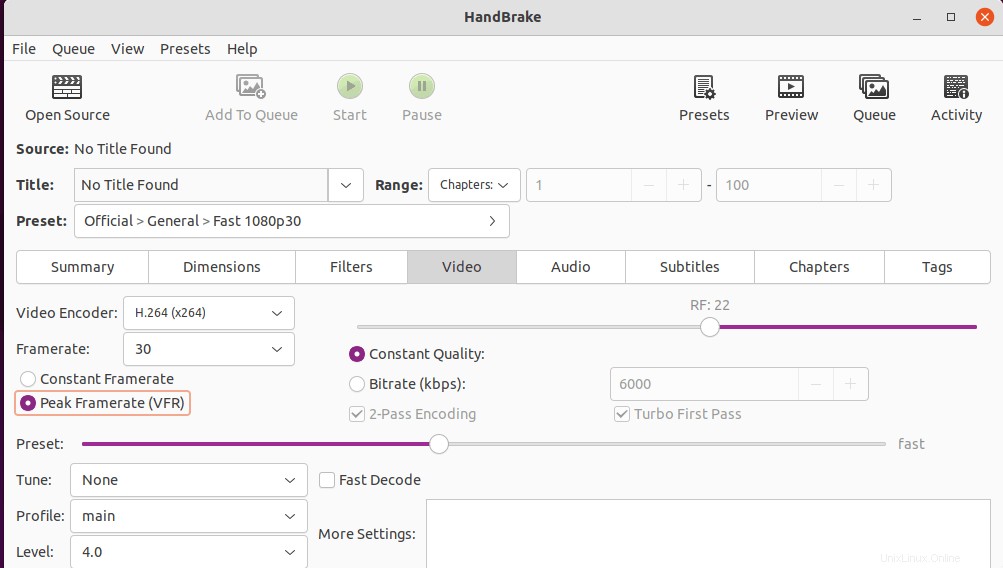 Conclusión: Entonces, estos fueron algunos métodos para obtener el convertidor de video Handbrake en Ubuntu 20.04 o 22.04 usando el terminal de comando. Lo mejor es que es gratuito, pero el software multiplataforma, por lo tanto, se puede usar en la mayoría de sus dispositivos.Otros artículos:
Conclusión: Entonces, estos fueron algunos métodos para obtener el convertidor de video Handbrake en Ubuntu 20.04 o 22.04 usando el terminal de comando. Lo mejor es que es gratuito, pero el software multiplataforma, por lo tanto, se puede usar en la mayoría de sus dispositivos.Otros artículos: